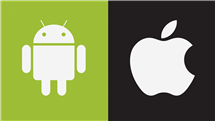Comment sauvegarder les SMS de votre iPhone XR/XS (Max)
Pour les utilisateurs de smartphone, dans certains cas, ils ont reçu des messages importants et ils ne veulent pas les perdre. Par conséquent, il leur faut faire une sauvegarde de ses SMS d’iPhone XR/XS (Max) afin de mieux les conserver. Veuillez lire attentivement cet article pour connaître les 2 façons que nous allons vous présenter.
Tutoriels sur vos messages iOS
1. Récupérer messages iPhone
2. Exporter messages iPhone
3. Importer messages vers iPhone
4. Astuces de messages
De nos jours, il y a des gens qui aiment utiliser les logiciels sociaux pour la communication quotidienne avec ses amis et sa famille. Pourtant, c’est le SMS que nous utilisons presque chaque jour: pendant des jours fériés ou des anniversaires, les gens préfèrent envoyer des SMS pour la bénédiction; les informations importantes sont toujours envoyées par SMS. Par conséquent, il existe un problème: si vous avez les messages SMS importants et précieux sur votre iPhone XR/XS (Max), vous ne voulez pas les perdre, donc vous souhaitez les sauvegarder sûrement et plus longtemps. Ou plus simple, vous voulez seulement faire une copie de vos SMS. Cet article va vous donner 2 façons pour la sauvegarde des SMS de votre iPhone XR/XS (Max), veuillez continuer à lire.
Façon 1. Sauvegardez les SMS d’iPhone XR/XS (Max) via iTunes
iTunes est une application de gestion de l’appareil iOS développée par Apple, un gestionnaire officiel du contenu iOS. Il offre non seulement la fonction de télécharger et de gérer vos fichiers multimédia, mais aussi celle de sauvegarder votre appareil iOS. Pour certains utilisateurs d’Apple, s’ils veulent transférer des données vers l’ordinateur, ils pensent d’abord à iTunes. Afin de réaliser la sauvegarde des SMS de votre iPhone XR/XS (Max), suivez les étapes présentées:
Étape 1. Téléchargez et lancez iTunes sur votre ordinateur, puis connectez votre iPhone XR/XS (Max) et l’ordinateur avec le câble USB et cliquez sur le bouton de l’appareil.
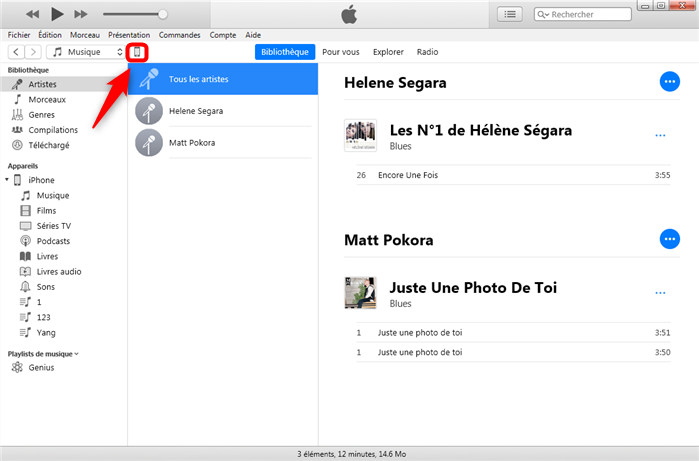
Cliquez sur le bouton de l’appareil
Étape 2. A l’interface ci-dessous, cliquez sur «Sauvegarder maintenant» et attendez patiemment jusqu’à la sauvegarde finie.
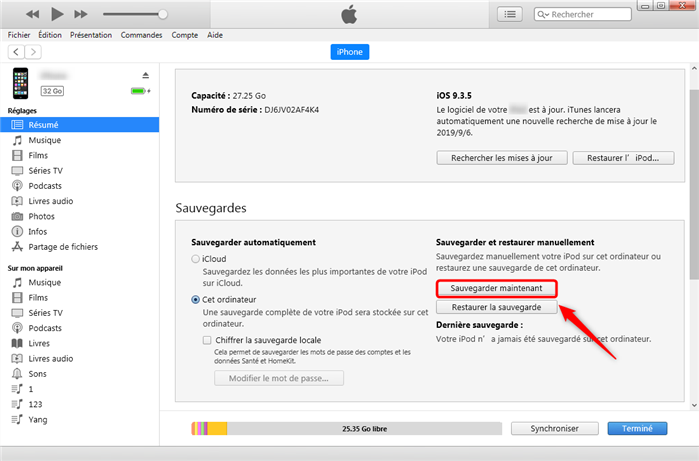
Sauvegarder SMS iTunes
1. iTunes ne peut que sauvegarder tout le contenu de votre iPhone.
2. La sauvegarde n’est pas lisible sauf que vous la récupérez dans votre appareil, la récupération va effacer toutes les données existantes (si vous voulez voir vos SMS dans la sauvegarde créée par iTunes, essayez la façon 2).
Façon 2. Sauvegardez les SMS de votre iPhone XR/XS (Max) via AnyTrans
AnyTrans est un gestionnaire excellent du contenu iOS, il vous permet de gérer et de transférer de manière facile tous les genres de données sur votre iPhone: non seulement SMS, mais aussi photo, musique, vidéo et contact, etc. Avec AnyTrans, vous ne faites que 3 étapes simples pour effectuer la sauvegarde de SMS. Les messages peuvent être transférés avec l’information de date et d’expéditeur sous 3 formats de votre choix: html, pdf et txt. En plus, avant de faire la sauvegarde, vous pouvez prévisualiser le contenu de vos SMS, ce qui simplifie le processus de choisir. AnyTrans vous offre aussi 2 modes de sauvegarde, continuez à nous suivre pour les connaître.
D’abord, téléchargez et installez AnyTrans sur votre ordinateur. Puis ouvrez ce logiciel et vous verrez l’interface ci-dessous.
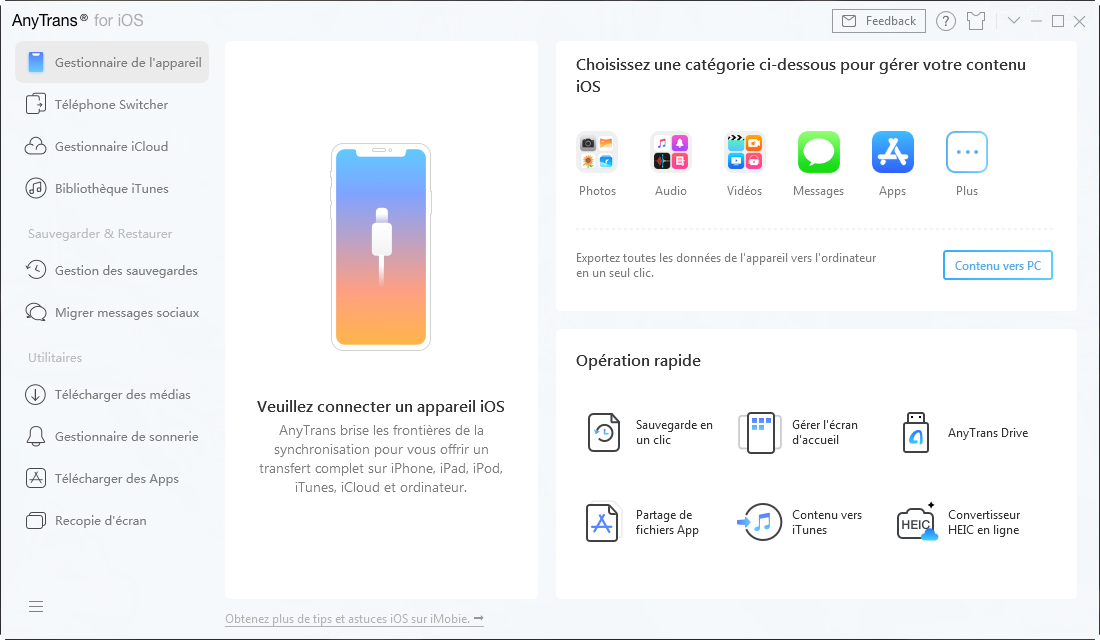
L’interface principale d’AnyTrans
Partie 1. Sauvegardez tous vos SMS d’iPhone XR/XS (Max)
Étape 1. Connectez votre iPhone XR/XS (Max) et l’ordinateur avec le câble USB. Après la connexion, cliquez sur le bouton «Contenu vers PC».
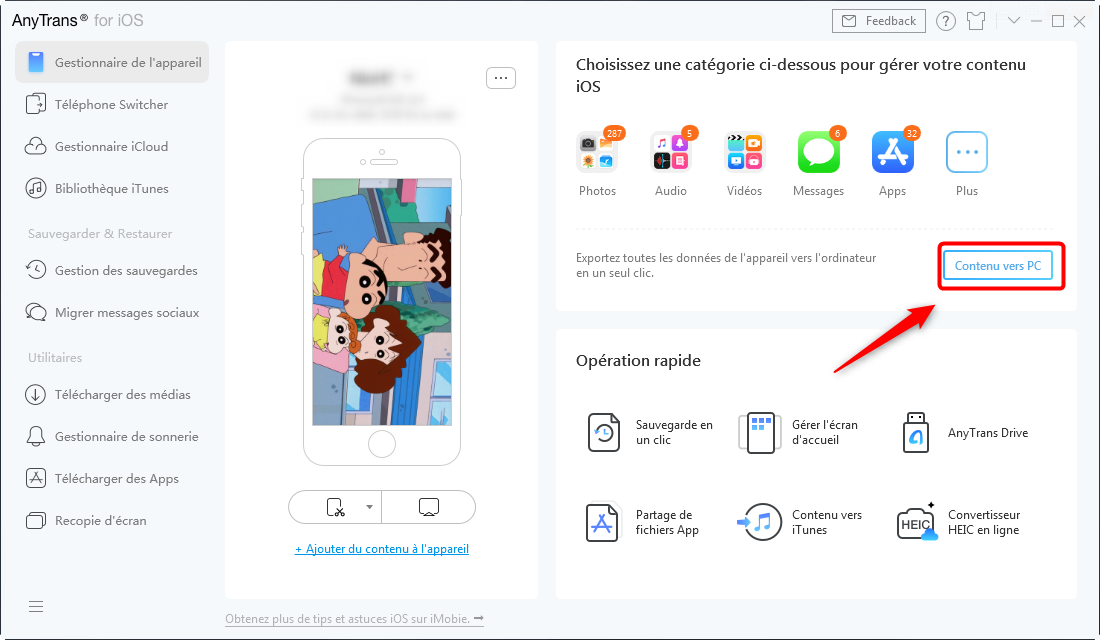
Cliquez sur «Contenu vers PC»
Étape 2. Choisissez la catégorie «Messages» et cliquez sur le bouton «Suivant», attendez la sauvegarde terminée.
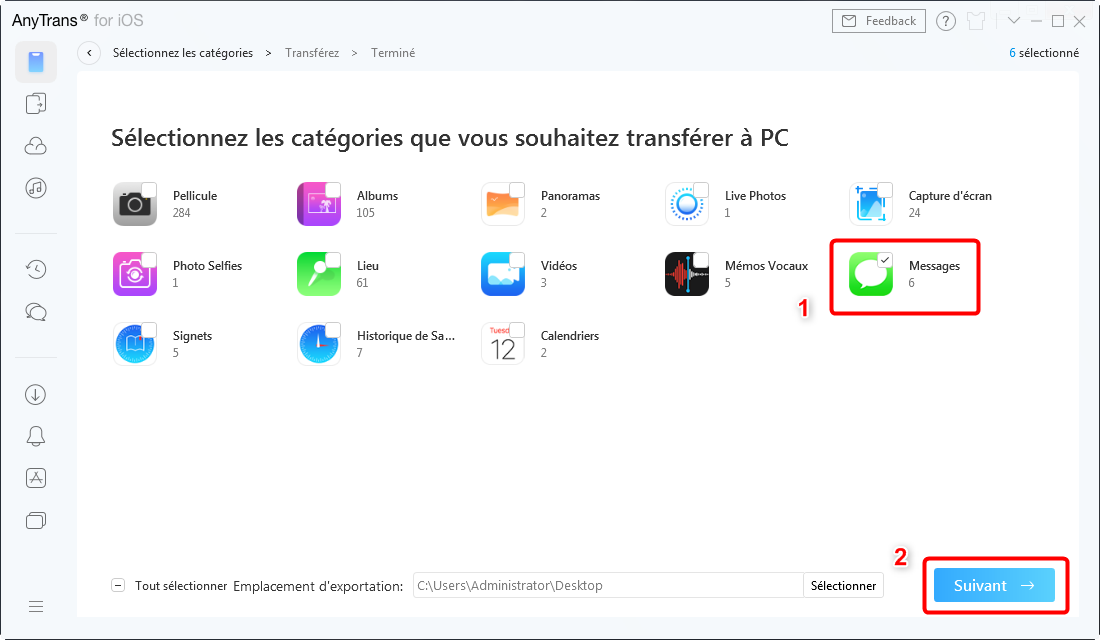
Cliquez sur «Messages»
Si vous choisissez sauvegarder par catégorie tous vos SMS, ils sont transférés par défaut sous format html.
Partie 2. Sauvegardez certains SMS d’iPhone XR/XS (Max)
Étape 1. Connectez votre iPhone XR/XS (Max) et l’ordinateur avec le câble USB. Choisissez la catégorie «Messages».
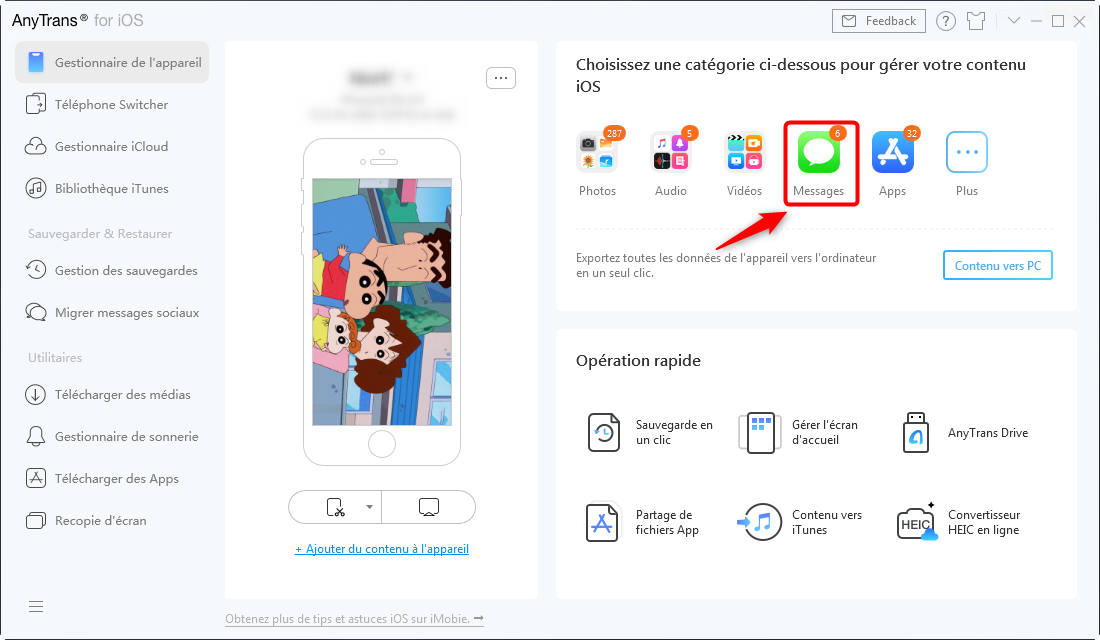
Choisissez la catégorie «Messages»
Étape 2. Choisissez les SMS que vous voulez sauvegarder et cliquez sur «Envoyer à PC».
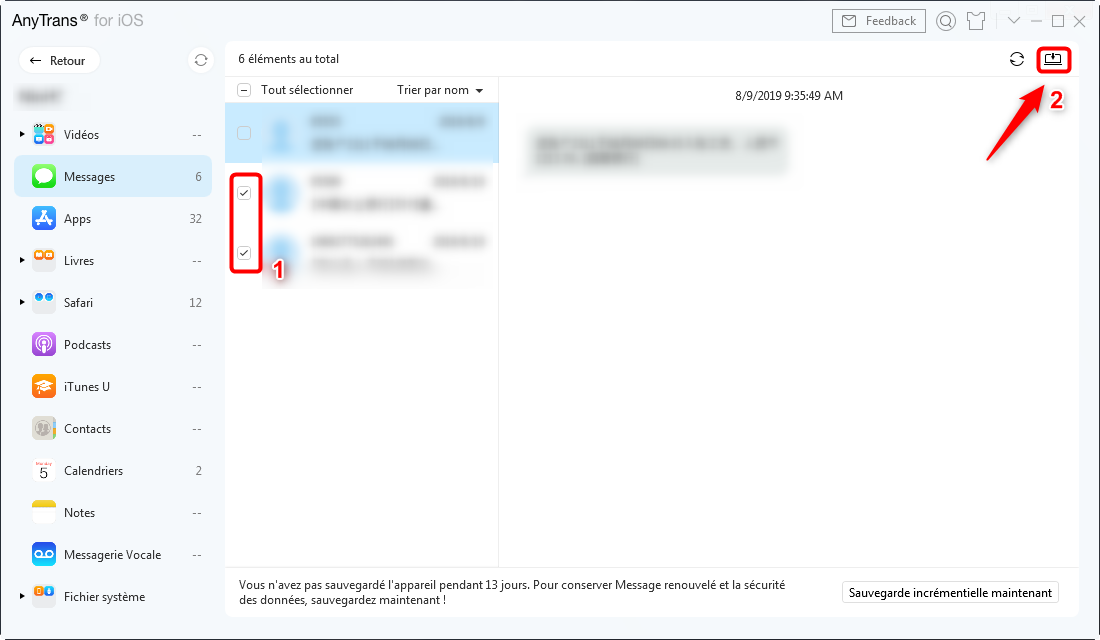
Cliquez sur «Envoyer à PC»
Étape 3. Une fois que vous avez cliqué sur «Envoyer à PC», vous verrez l’interface comme ci-dessous. Ici vous mettez le format voulu de vos messages transférés.
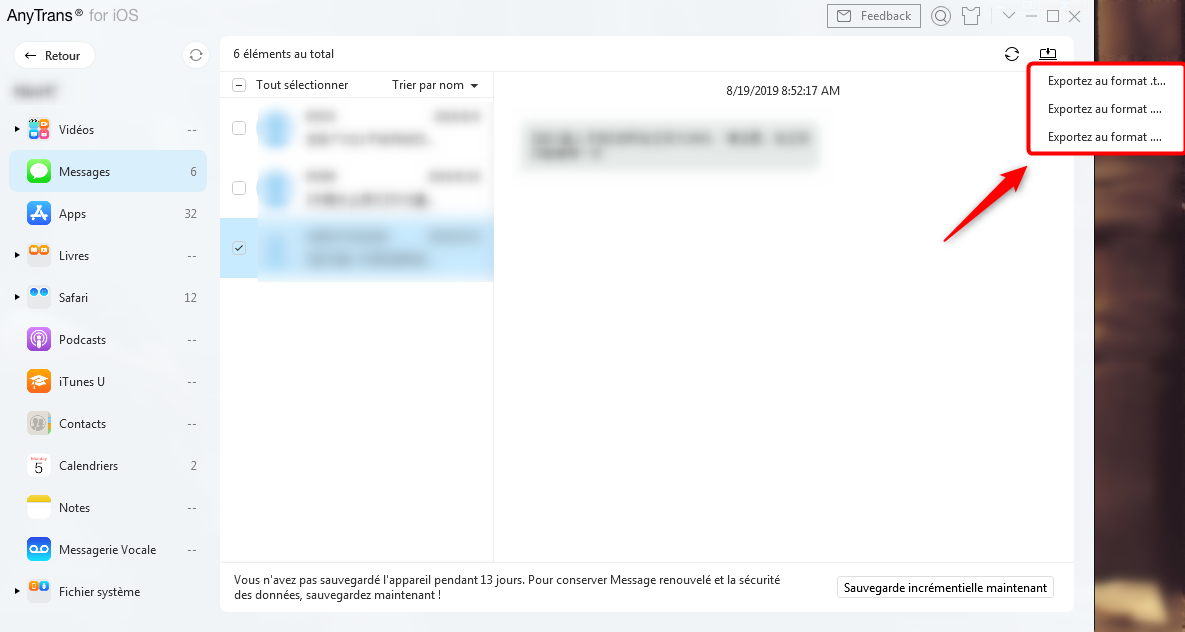
Mettez le format de SMS
Conclusion
Voilà les 2 façons de sauvegarder les SMS de votre iPhone XR/XS (Max), à votre point de vue, est-ce qu’AnyTrans est un outil impressionnant pour régler votre problème de sauvegarde SMS? N’hésitez pas à le télécharger et à faire un essai gratuit dès maintenant. Au cas où vous avez des questions, laissez les commentaires, SVP.
Questions liées aux produits ? Contactez l'équipe Support à trouver une solution >